Les PDF sont les formats de documents les plus largement utilisés dans les plateformes scolaires et commerciales. Supposons que vous vous occupiez de toutes vos transactions commerciales et que votre responsabilité soit de gérer tous les documents confidentiels. Au lieu de transporter des papiers avec vous, il est plus pratique de les sécuriser numériquement dans votre appareil sous forme de PDF.
Vous pouvez stocker des milliers de fichiers PDF sur votre appareil sans vous soucier des changements de format car il n’y aura aucun changement dans le document à moins que vous n’en fassiez un. De plus, vous devez éditer des documents de temps en temps, et à cette fin, nous sommes ici pour vous présenter UPDF, un éditeur PDF tout-en-un.
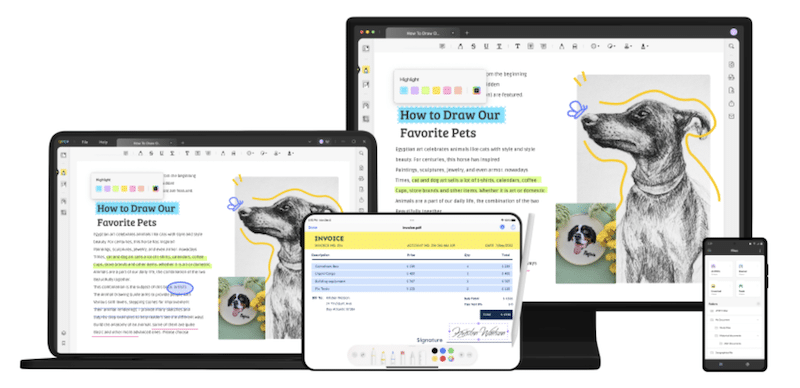
updf 1
Le meilleur logiciel PDF tout-en-un pour Mac, Windows, iOS et Android – UPDF
UPDF est un logiciel d’édition de PDF grâce auquel vous pouvez éditer vos fichiers PDF à la pointe de l’excellence et du professionnalisme sans suivre de procédure compliquée. Il comprend des éléments amusants et une belle interface utilisateur, ce qui le rend très facile à utiliser.

updf 2
Grâce aux fonctionnalités puissantes de cet outil, vous pouvez accomplir votre tâche d’édition en douceur. De plus, il n’y a aucune restriction à la langue anglaise car cet outil prend en charge plusieurs langues et vous pouvez y accéder dans différentes langues, dont certaines sont le coréen, le japonais, le français, le russe et l’italien. UPDF est un éditeur PDF riche en fonctionnalités, et certaines des fonctionnalités courantes de UPDF sont brièvement répertoriées ci-dessous.
1. Afficher et lire le PDF
Vous pouvez principalement visualiser le PDF avec chaque logiciel PDF, vous devez donc considérer les points qui le distinguent de son concurrent dans la visualisation du PDF. Avec UPDF, vous pouvez ouvrir et lire des pages PDF de quatre types : Affichage d’une seule page, défilement d’une seule page, affichage de deux pages et défilement de deux pages. Vous pouvez également afficher les vignettes, les signets et les commentaires sans effort avec cet outil. Il n’y a aucune limitation pour l’ouverture des fichiers PDF, car vous pouvez afficher plusieurs fichiers PDF dans des onglets.
De plus, si vous avez une présentation à venir, vous pouvez compter sur UPDF car cet outil vous propose d’afficher des fichiers PDF sous forme de diaporama. Quelle que soit la longueur de vos fichiers PDF, cet outil vous permet de naviguer facilement et rapidement dans des documents entiers.
2. Modifier le PDF
Les choses peuvent se compliquer si vous avez besoin d’en savoir plus sur l’éditeur PDF qui peut modifier votre document comme vous le souhaitez. Avec UPDF, vous pouvez modifier le texte des fichiers PDF de plusieurs manières, notamment en modifiant les styles de police, la taille et la couleur. Vous pouvez également copier et coller le texte efficacement. En ce qui concerne l’édition d’images, vous pouvez faire pivoter, recadrer, extraire et remplacer des images dans le fichier PDF. Les liens sont une partie importante du document qui améliore sa validité.
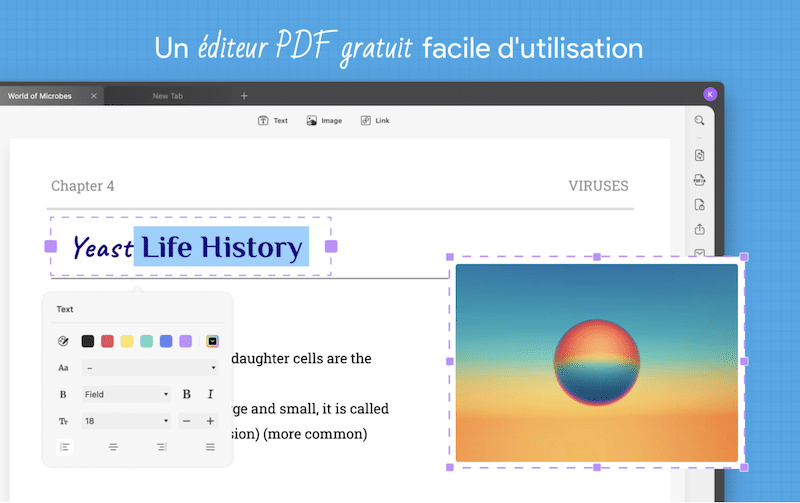
updf 3
Si vous devez modifier des liens dans des fichiers PDF, cliquez sur l’option « Modifier le PDF » dans le panneau de gauche et sélectionnez « Lien » présent au-dessus du document. À partir de là, vous pouvez modifier le type, le style et l’épaisseur des liens en fonction de vos besoins. De plus, vous pouvez également modifier l’arrière-plan et le filigrane avec UPDF. Vous pouvez opacité, taille et couleur selon les exigences de votre profession.
3. Annoter le PDF
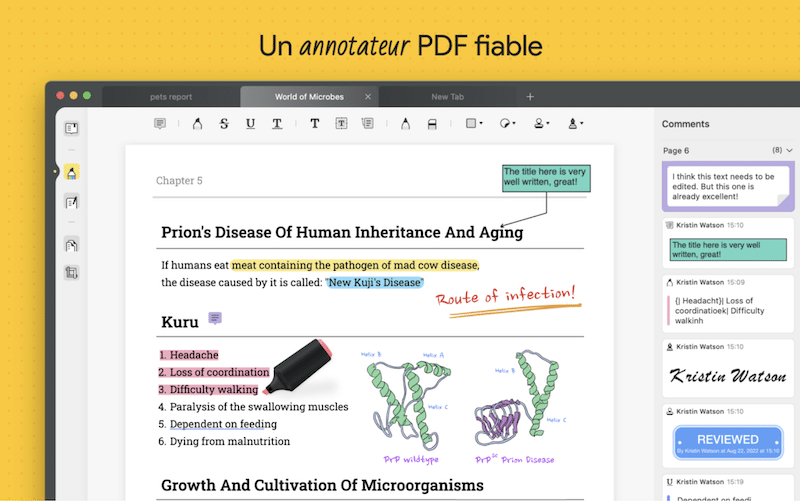
updf 4
Chaque fichier contient des informations importantes que le lecteur doit remarquer ; à cet effet, vous pouvez surligner le texte. Avec la fonction d’annotation d’UPDF, vous pouvez mettre en surbrillance et souligner les informations importantes dans votre couleur préférée. Vous pouvez également identifier le texte sans importance à l’aide de la fonction Barré, et avec les lignes Squirrely, vous pouvez attirer l’attention du lecteur. Dans le cas où certaines informations importantes manquent, vous pouvez ajouter ces informations en insérant une zone de texte, et vous pouvez également la personnaliser en modifiant la couleur et la forme de la zone et en modifiant le texte.
Vous pouvez également clarifier le statut du PDF à l’aide de la fonction Tampon d’UPDF, qui comprend Révisé, Révisé, Reçu, Approuvé, Confidentiel, Témoin et bien d’autres. Si vous souhaitez clarifier le statut du document, cet outil vous permet de personnaliser et d’insérer votre tampon. Aucun éditeur PDF ne vous permet d’ajouter des autocollants dans un fichier PDF, mais UPDF vous permet de le faire. De plus, vous pouvez également ajouter des formes ou dessiner quelque chose avec un crayon avec UPDF.
4. Convertir PDF
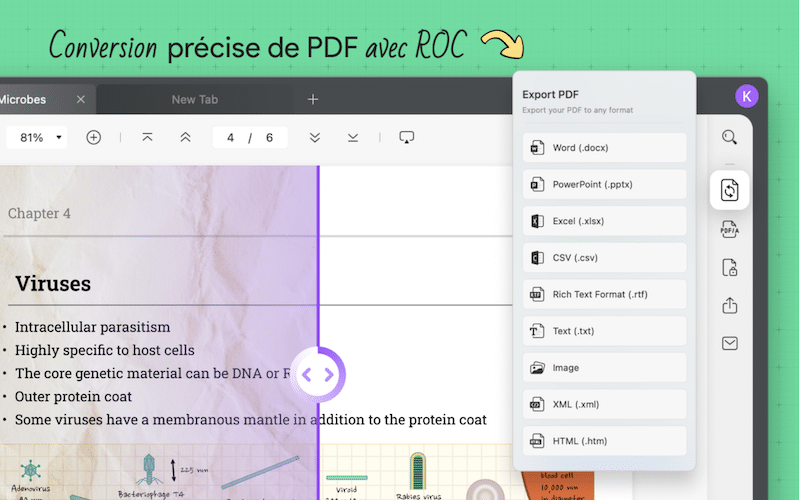
updf 5
La conversion d’un fichier PDF dans un autre format est fluide si vous utilisez un outil fiable comme UPDF. Cet outil prend en charge plusieurs formats, notamment Word, Excel, PowerPoint, CVS, Image, Rich Text Format, PDF/A et bien d’autres. Vous n’avez à suivre aucune procédure compliquée pour convertir un fichier PDF. UPDF permet également à ses utilisateurs de convertir des documents numérisés en documents modifiables. Cela signifie que vous pouvez convertir n’importe quel document PDF numérisé en un document Word modifiable ou dans n’importe quel format de votre choix.
5. Crypter le PDF
Chaque document contenant des informations confidentielles ou privées doit protéger ses fichiers par un mot de passe. Vous pouvez ajouter un mot de passe ouvert pour un PDF et le lecteur peut apporter des modifications au PDF. Si vous souhaitez restreindre l’impression et l’édition, choisissez Mot de passe d’autorisation. Vous pouvez également gérer les propriétés de sécurité de votre PDF.
6. Signez le PDF
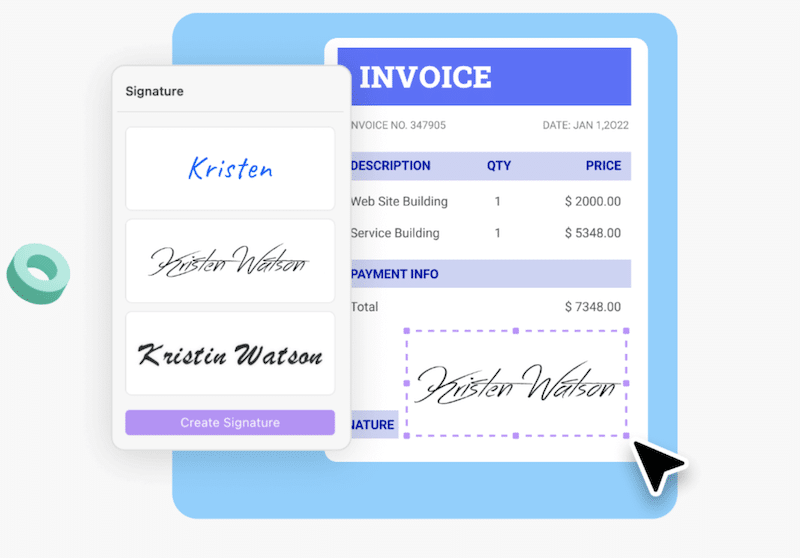
updf 6
Avec UPDF, vous pouvez ajouter des signatures à vos PDF facilement et rapidement. Les utilisateurs peuvent dessiner une signature manuscrite ou saisir une signature électronique. Les signatures peuvent être facilement déplacées vers n’importe quelle section du document.
7. Organiser le PDF
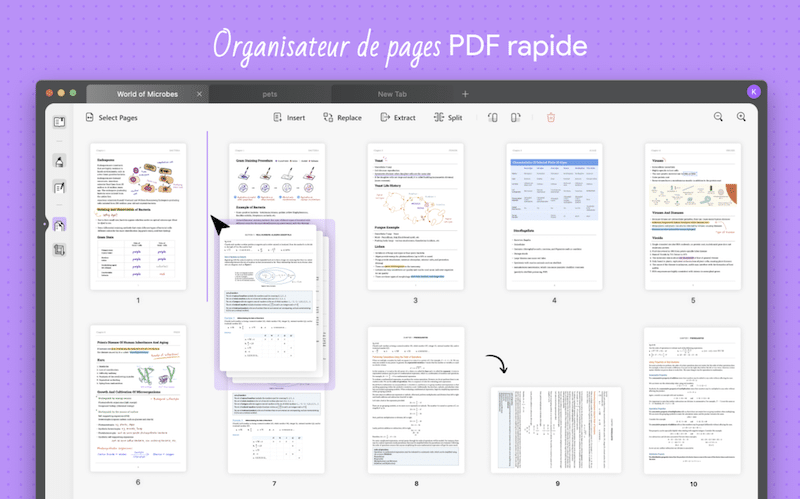
updf 7
L’organisation de fichiers PDF volumineux nécessite des efforts, mais avec UPDF, il n’y a rien de tel. Cet outil peut réorganiser les pages en fonction de vos besoins et supprimer avec succès les pages indésirables. Vous pouvez également insérer et diviser des pages efficacement avec UPDF. Vous pouvez extraire cette page importante à l’aide de cet outil si l’information est essentielle.
Parmi tous les puissants éditeurs PDF du marché, UPDF est le plus abordable pour toute entreprise ou personne. Une autre chose qui fait d’UPDF la meilleure option est qu’une seule licence peut fonctionner sur tous les appareils, quel que soit leur système d’exploitation. UPDF offre désormais aux utilisateurs une réduction exclusive de 40%, ce qui signifie que vous pouvez l’acheter pour aussi peu que 23,99 $.
Conclusion
Par conséquent, le format PDF est le format le plus largement utilisé sur de nombreuses plates-formes en raison de sa mise en forme cohérente. Si vous avez besoin de modifier des fichiers PDF, gagnez du temps en surfant sur Internet pour trouver un éditeur PDF fiable. Vous pouvez travailler avec UPDF, la solution unique à tous vos problèmes de PDF.
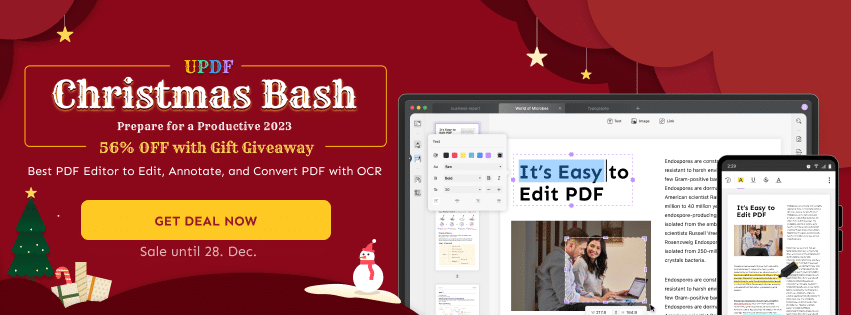
image (1)
En savoir plus sur UPDF ou obtenez-le maintenant avec une réduction exclusive de 56 % avec Accès complet à UPDF sur Windows, Mac, iOS et Android ! [Profitez de l’Offre Spéciale Noël avec en plus des cadeaux ]
By JTGT Via UPDF

Votre commentaire